
 ko
ko  English
English  Español
Español  中國人
中國人  Tiếng Việt
Tiếng Việt  Deutsch
Deutsch  Українська
Українська  Português
Português  Français
Français  भारतीय
भारतीय  Türkçe
Türkçe  Italiano
Italiano  Gaeilge
Gaeilge  اردو
اردو  Indonesia
Indonesia  Polski
Polski Postern은 Android 디바이스에서 프록시 연결을 용이하게 하기 위해 설계된 애플리케이션으로, 사용자가 IP 주소를 변경할 수 있도록 지원합니다. 이 앱을 사용하면 프록시를 통해 모든 디바이스 트래픽을 라우팅할 수 있으며, 특정 애플리케이션을 사용하거나 특정 웹사이트를 방문할 때만 IP 주소를 변경하도록 규칙을 설정할 수도 있습니다. 다음 안내에서는 Postern 애플리케이션에서 프록시를 설정하는 방법을 살펴보겠습니다.
이 앱은 Play 스토어에서 사용할 수 없으므로 타사 소스에서 .apk 파일을 다운로드하여 설치해야 합니다. 설치 후 단계별 지침을 따르세요:
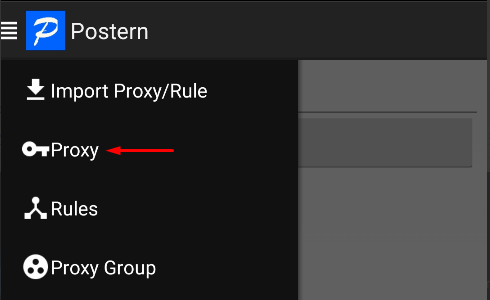
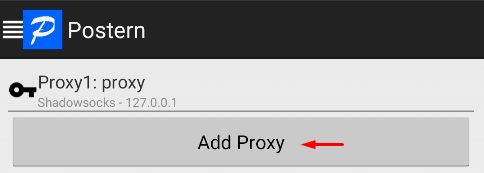
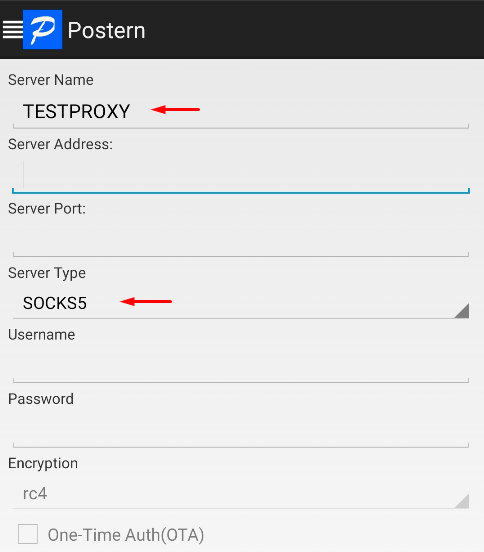
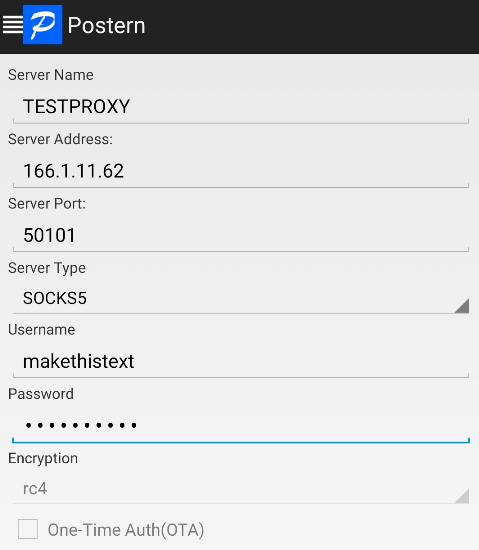
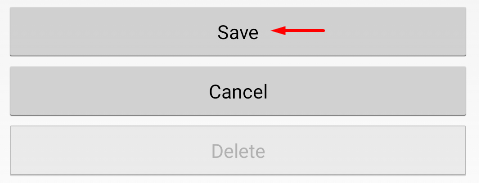
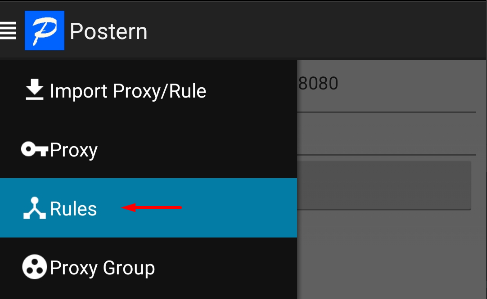
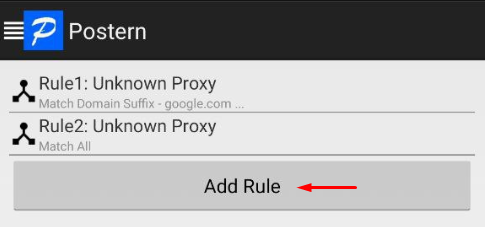
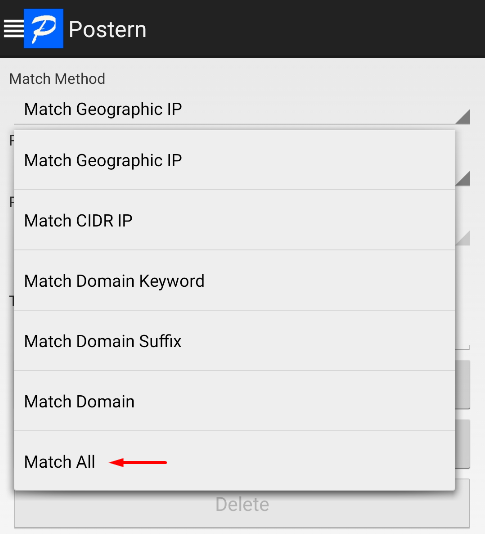
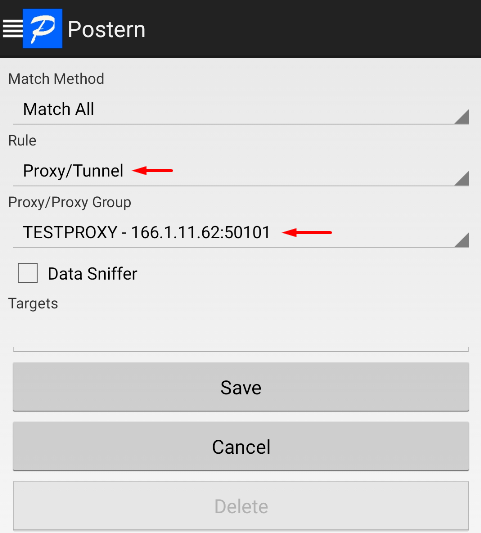
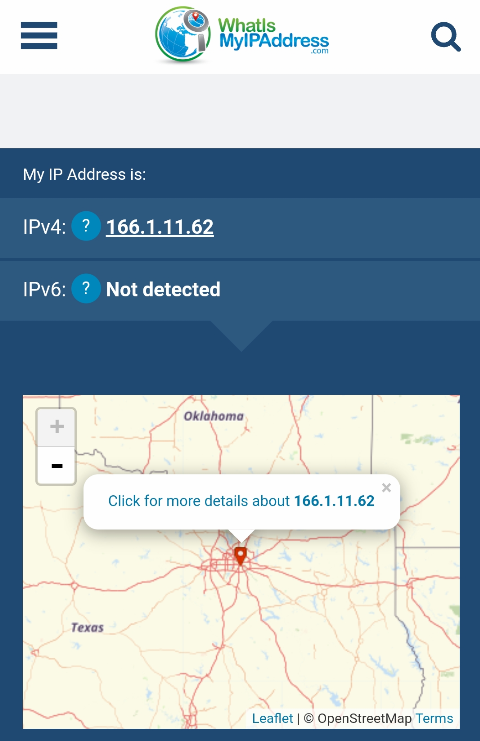
Postern 애플리케이션은 Android 시스템에서 개인 프록시를 설정하여 차단을 우회하고 다양한 작업을 수행할 수 있는 편리한 방법입니다. 무료 프록시로 작업하는 것이 불안정한 연결을 유발할 수 있으므로 항상 효과적인 것은 아니라는 점을 기억해야 합니다. 이 지침에서는 익명 연결과 빠른 연결 속도를 제공하는 비공개 프록시 설정의 예시를 제공했습니다.
댓글: 0